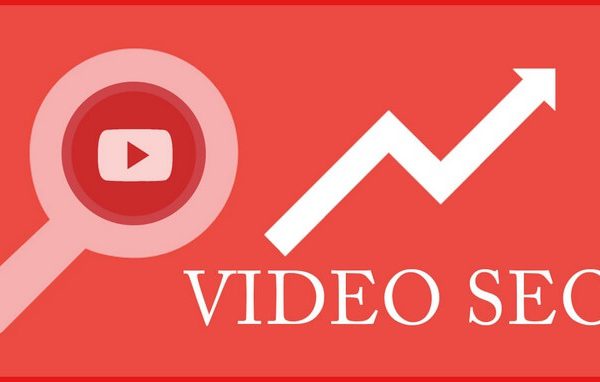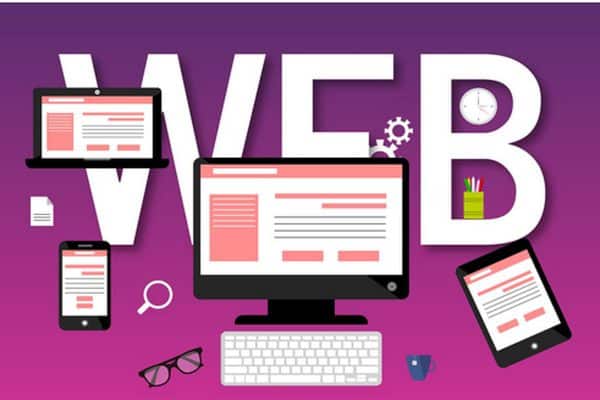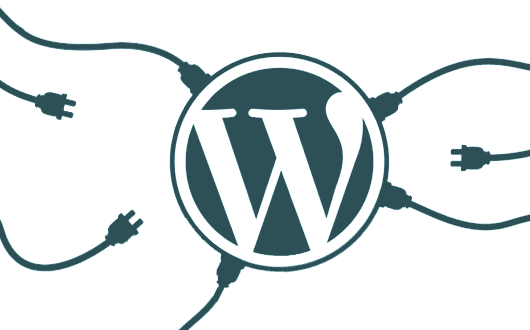آموزش نصب افزونه در وردپرس
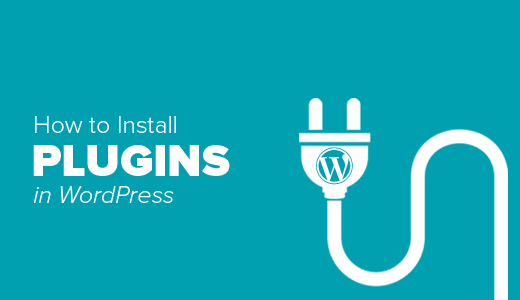 پس از اینکه وردپرس را با موفقیت نصب کردید و قالب دلخواه خود را انتخاب کردید، نوبت به نصب افزونه یا plugin می رسد تا بتوانید طراحی سایت را با موفقیت تمام کنید.
پس از اینکه وردپرس را با موفقیت نصب کردید و قالب دلخواه خود را انتخاب کردید، نوبت به نصب افزونه یا plugin می رسد تا بتوانید طراحی سایت را با موفقیت تمام کنید.
وردپرس به تنهایی امکانات زیادی ندارد. با نصب افزونه ها در وردپرس، شما می توانید امکانات بیشتری را در سایت خود داشته باشید. برای مثال با نصب یک افزونه می توانید در وبسایتتان یک فروشگاه راه اندازی کنید و با نصب افزونه ی دیگری امکان ثبت نام کاربران را در سایت خود فراهم کنید.
3 راه برای نصب افزونه ها در وردپرس:
سه راه برای نصب افزونه در وردپرس وجود دارد که در زیر مشاهده می کنید. در ادامه به آموزش هر کدام از روش ها می پردازیم.
- جستجو و نصب افزونه ها از طریق مخزن وردپرس
- آپلود فایل نصبی افزونه در داشبرد مدیریت وردپرس
- آپلود فایل زیپ افزونه در File Manager هاست
آموزش نصب افزونه از طریق مخزن وردپرس
1- وارد پیشخوان وردپرس سایت خود شوید و روی گزینه ی “افزونه ها” کلیک کنید.
2- سپس روی دکمه ی “افزودن” کلیک کنید.
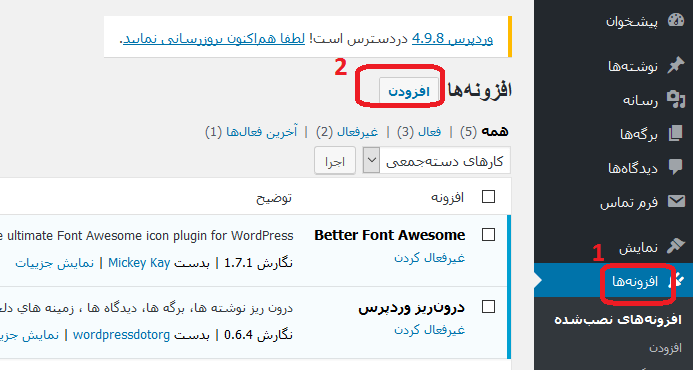
3- در قسمت “جستجو” نام افزونه ی مورد نظر خود را تایپ کنید.
4- بعد از اینکه افزونه را پیدا کردید، روی گزینه ی “هم اکنون نصب کن” کلیک کنید
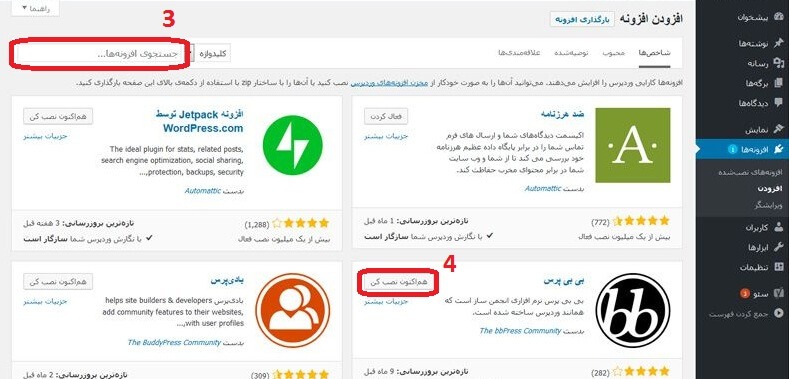
5- بعد از اینکه افزونه نصب شد، دکمه ی “هم اکنون نصب کن” به دکمه ی “فعال کردن” تغییر پیدا می کند. روی فعال کردن کلیک کنید.
افزونه ی شما با موفقیت فعال شده است. می توانید وارد پیشخوان وردپرس شوید و تنظیمان افزونه را تغییر دهید.
آموزش نصب افزونه از طریق آپلود در داشبورد
1- مانند مرحله ی قبل وارد پیشخوان وردپرس سایت خود شوید. روی گزینه ی “افزونه ها” کلیک کنید. سپس روی دکمه ی “افزودن” که در بالای صفحه می بینید کلیک کنید.
2- در صفحه ی باز شده روی دکمه ی “بارگذاری افزونه” که در بالا، سمت راست صفحه می بینید کلیک کنید.
3- سپس روی گزینه ی “choose file” کلیک کنید. صفحه ای باز می شود که از آنجا باید فایل Zip افزونه را از حافظه ی کامپیوتر خود انتخاب کنید.
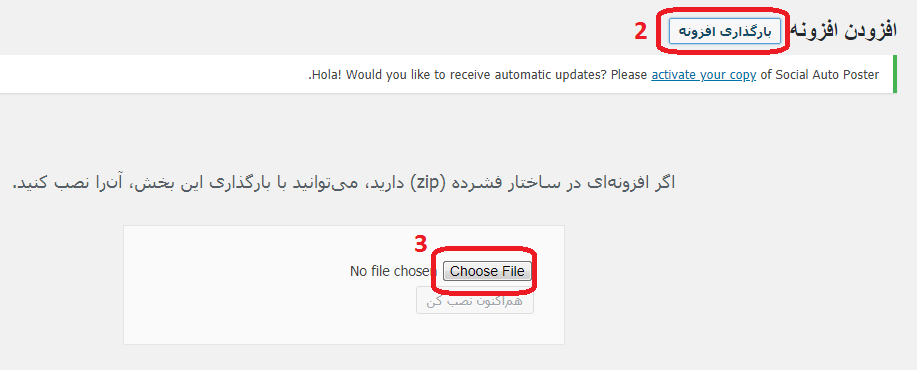
4- بعد از اینکه فایل آپلود شد، گزینه ی “هم اکنون نصب کن” که در تصویر بالا می بینید پر رنگ می شود که باید روی آن کلیک کنید.
5- چند دقیقه منتظر بمانید تا عملیات نصب انجام شود. در صورت موفقیت آمیز بودن نصب، دکمه ی “فعال کردن افزونه” را مشاهده می کنید. روی آن کلیک کنید تا افزونه فعال شود.
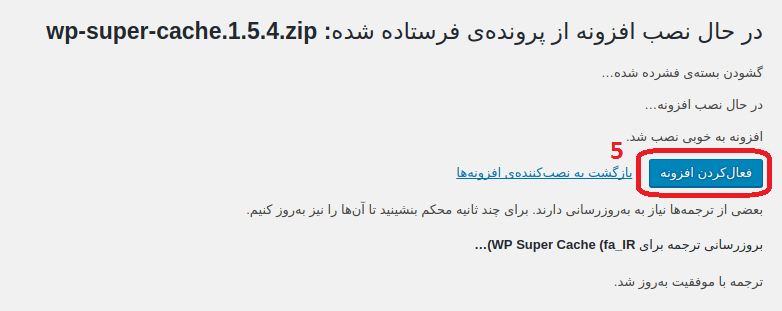
آموزش نصب افزونه از طریق آپلود در File Manager هاست
در این روش شما باید وارد هاست خود شوید و فایل zip افزونه را در قسمت فایل ها آپلود کنید. هاست ها غالبا Direct Admin هستند یا cPanel. در این آموزش ابتدا به آموزش آپلود فایل در هاست cPanel و سپس هاست Direct Admin می پردازیم.
آپلود فایل zip افزونه در هاست cPanel
1- وارد هاست خود شوید. رمز عبور و نام کاربری هاست خود را از سرویس دهنده ی هاست خود بپرسید. سپس روی گزینه ی “File Manager” کلیک کنید.
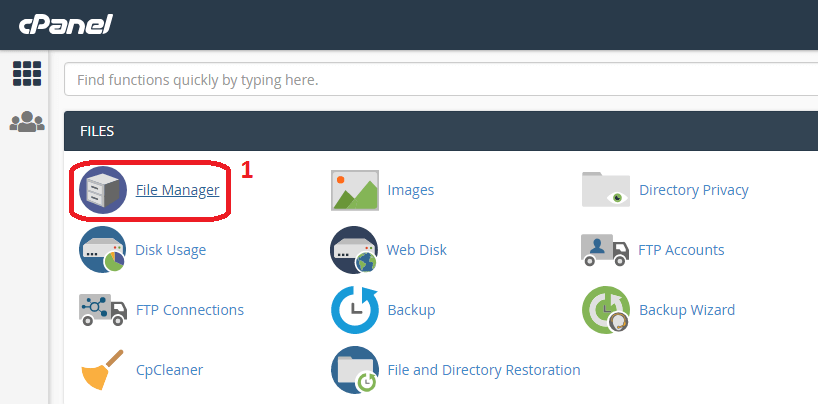
2- وارد پوشه ی “Public Html” شوید. سپس وارد پوشه ی “wp-content” شوید. بعد از آن وارد پوشه ی “plugins” شوید. تمام افزونه های سایت شما در این پوشه قرار دارند.
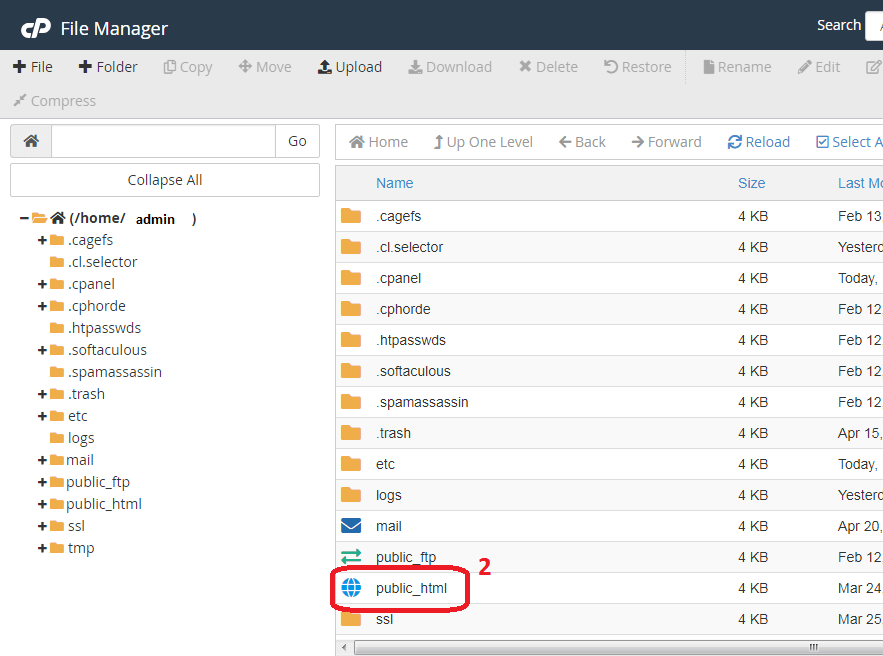
3- روی گزینه ی “Upload” کلیک کنید. در صفحه ی جدیدی که باز می شود روی دکمه ی “Select File” کلیک کنید. پنجره ای باز می شود که می توانید فایل zip افزونه را از حافظه کامپیوتر خود انتخاب کنید.
4- بعد از اینکه فایل را انتخاب کردید، عملیات آپلود شروع می شود. اجازه بدهید آپلود کمیل شود و نوار پیشرفت به از رنگ آبی به رنگ سبز تغییر کند. سپس روی لینک ” Go Back to “/home/yourdomain/public_html/wp-content/plugins”” کلیک کنید تا به پوشه ی plugins (افزونه ها) برگردید.
5- فایل zip را در پوشه ی plugins پیدا کنید. سپس روی آن کلیک راست کنید. روی گزینه ی “extract” کلیک کنید. یک صفحه ظاهر می شود که از شما می پرسد در چه آدرسی این فایل را extract کند. روی گزینه ی “Extract File(s)” کلیک کنید
6- حالا صفحه را از طریق گزینه ی “reload” (در بالای صفحه) بروزرسانی کنید.
7- افزونه ی شما با موفقیت نصب شده است. بهتر است فایل zip افزونه که در پوشه افزونه ها مشاهده می کنید را حذف کنید تا فضای هاست شما را اشغال نکند.
8- حالا به پیشخوان وردپرس سایت خود بروید و در قسمت “افزونه” ها، افزونه ای که نصب کردید را فعال سازی کنید.
آپلود فایل zip افزونه در هاست Direct Admin
1- ابتدا وارد هاست دایرکت ادمین خود شوید.در صورت فراموشی، اطلاعات ورود به هاست را را می توانید از سرویس دهنده هاست خود بپرسید.
2- روی گزینه ی “file manager” کلیک کنید.
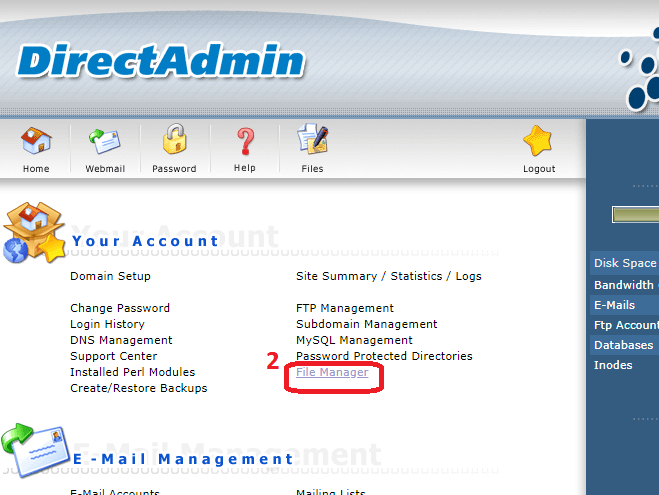
3- وارد پوشه ی “public html” شوید.
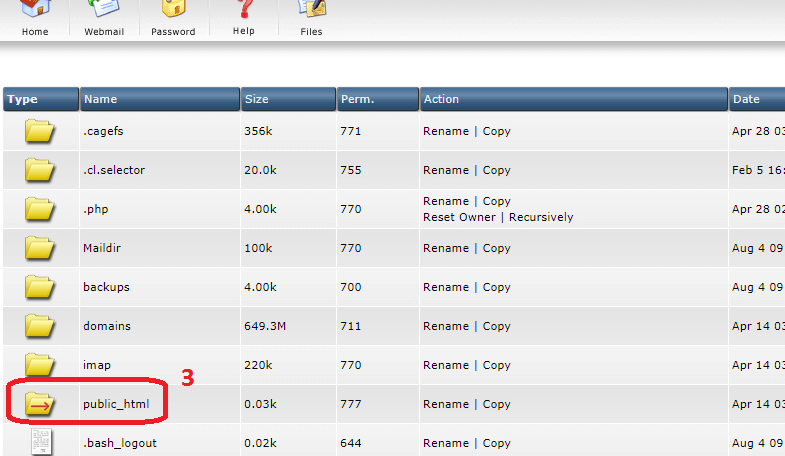
4- وارد پوشه ی “wp-content” شوید. سپس پوشه ی “plugins” را باز کنید. تمام افزونه ها در این پوشه قرار دارند.
5- به پایین ترین بخش صفحه اسکرول کنید تا گزینه ی “upload files to current directory” را ببینید. روی این گزینه کلیک کنید.
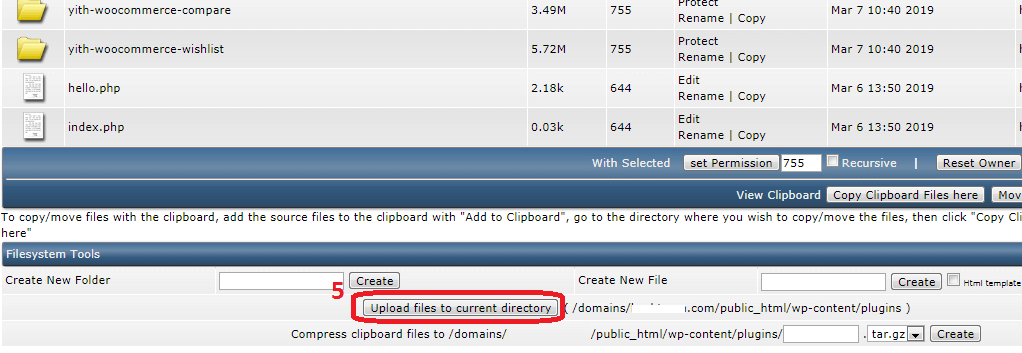
6- در صفحه ی باز شده روی یکی از گزینه های “choose file” کلیک کنید. در پنجره ی باز شده فایل zip افزونه را از حافظه ی کامپیوتر خود انتخاب کنید. سپس روی گزینه ی “upload files” کلیک کنید.
7- اگر آپلود با موفقیت انجام شده باشد، با پیام زیر مواجه می شوید. روی کلمه ی “here” کلیک کنید تا به پوشه ی plugins برگردید.
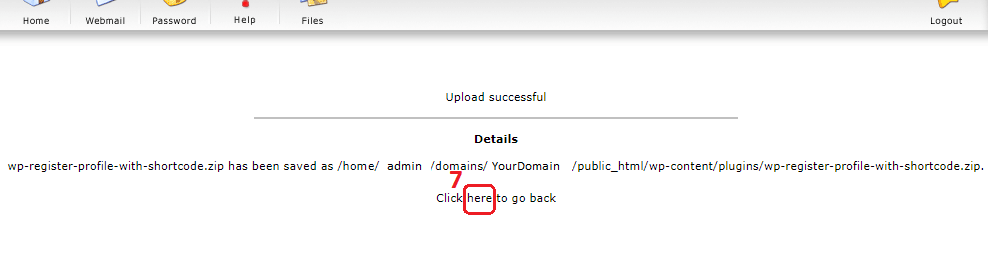
8- به پایین صفحه مراجعه کنید. فایل zip افزونه را پیدا کنید. سپس روی گزینه ی “extract” کلیک کنید.
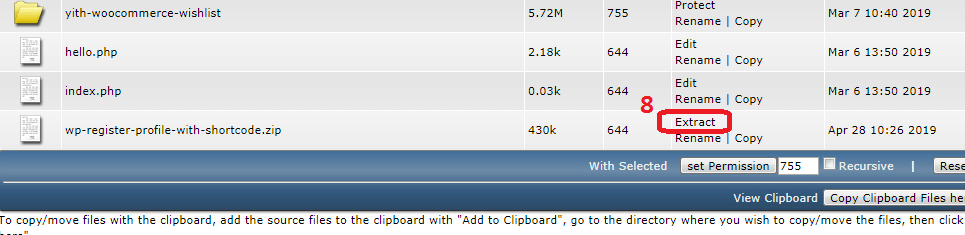
9- در صفحه ی باز شده روی گزینه ی “extract” کلیک کنید.

10- در صورت موفقیت آمیز بودن extract، پیام “file extracted” را مشاهده می کنید. حالا روی لینک “Go to /domains/your domain/public_html/wp-content/plugins” کلیک کنید تا به پوشه ی plugins برگردید.
11- مشاهده می کنید که پوشه ی افزونه extract شده است. حالا فایل zip افزونه را پیدا کنید و علامت بزنید و از طریق گزینه ی “delete” آن را حذف کنید.
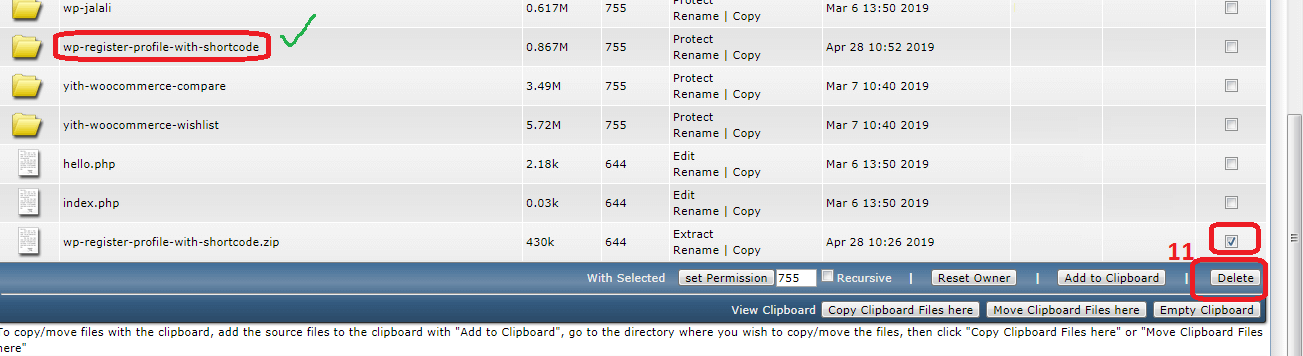
12- حالا به پیشخوان وردپرس سایت خود بروید و در قسمت “افزونه” ها، افزونه ای که نصب کردید را فعال سازی کنید.
امیدواریم که این آموزش برای شما مفید واقع شده باشد. در صورتی که در زمینه طراحی سایت و بهینه سازی سایت برای موتور های جستجو نیاز به راهنمایی و مشاوره دارید از طریق لینک زیر با متخصصان شرکت یارس ارتباط برقرار کنید.
همچنین بخوانید:
روش های افزایش سرعت سایت وردپرسی